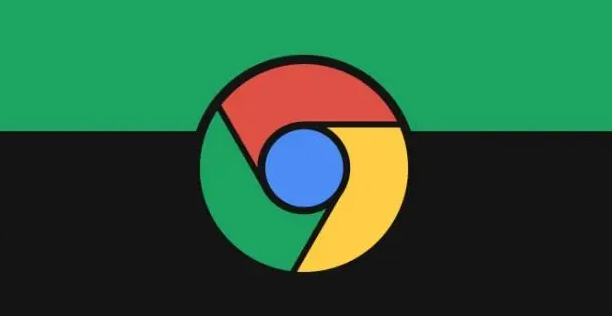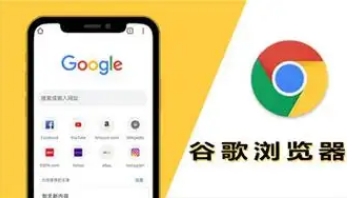Chrome浏览器下载任务智能统计技巧
发布时间:2025-07-22
来源:谷歌浏览器官网

1. 查看下载内容面板
- 点击Chrome浏览器底部状态栏中的下载箭头图标,可打开下载内容面板。在该面板中,能直接查看每个下载任务的基本信息,包括文件名、文件大小、下载进度、预计剩余时间、下载速度等。还可通过面板中的暂停、继续、取消等按钮对下载任务进行管理。
2. 利用快捷键操作
- 使用快捷键`Ctrl+J`(Windows)或`Command+J`(Mac)可快速打开下载管理器,方便随时查看和管理下载任务。在下载管理器中,能更清晰地看到所有下载任务的状态,包括正在进行的任务和已完成的任务。
3. 分析下载失败原因
- 当下载失败时,在日志中寻找错误提示是关键。常见的错误提示有“network error”(网络错误)、“connection timeout”(连接超时)、“server error”(服务器错误)等。如果是“network error”或“connection timeout”,可能是网络连接不稳定、断开或带宽不足等问题,此时可检查网络设备、重启路由器或切换网络环境后再次尝试下载。若出现“server error”,则可能是服务器端繁忙、维护或出现故障,只能等待服务器端解决问题后再下载。
4. 借助第三方工具
- Chrono下载管理器是一款专为Chrome浏览器设计的下载管理扩展程序,它接管了Chrome的所有下载任务,并在浏览器内提供了强大的管理功能。用户可以通过该扩展程序高效地管理视频和批量图片下载,利用资源嗅探器检测网页资源,并支持按文件类型或正则表达式筛选下载任务。
5. 导出下载数据
- Chrome浏览器本身没有直接导出下载数据的功能,但可以通过一些间接方法获取。例如,使用浏览器的开发者工具,在“网络”选项卡中查看下载任务的网络请求信息,并手动复制相关数据;或者利用第三方插件或脚本来提取下载记录数据。
6. 数据统计分析
- 对获取到的下载数据进行统计和分析。可以使用电子表格软件(如Excel)或数据分析工具来处理数据。常见的统计指标包括下载任务的数量、总大小、平均下载速度、不同文件类型的下载量分布、下载失败的任务数量及原因等。通过分析这些数据,可以了解下载任务的整体情况和趋势。
7. 制作报告
- 根据统计分析的结果,制作下载任务报告。报告内容可以包括下载任务的概述、统计数据的图表展示(如柱状图、折线图等)、下载失败原因的分析、以及对下载任务的总结和建议等。在制作报告时,要注意数据的准确性和可读性,使用清晰的图表和简洁的文字描述。
8. 下载任务智能提醒设置
- 在谷歌浏览器中,默认情况下当下载任务开始、完成或出错时,会自动弹出桌面通知,显示文件名称、状态及操作按钮(如“打开文件”“重新下载”)。若未收到通知,可检查系统通知设置,确保Chrome被允许显示通知。还可以通过安装下载管理工具来增强提醒功能,例如前往Chrome扩展商店,搜索并安装“Download Manager”或“Chrono Download Manager”等扩展。这些扩展提供更详细的下载信息,如文件大小、保存路径、线程数,并支持手动调整下载优先级。在扩展选项中,可为不同文件类型(如视频、文档)设置独立下载规则,并开启声音或弹窗提醒。例如:将大型文件(如超过1GB)设置为“高优先级”,自动显示进度提醒。
9. 下载日志监控配置
- 可通过在地址栏输入`chrome://downloads/`,打开下载内容页面,实时查看下载速度、剩余时间及文件大小,并支持对下载任务进行暂停、恢复或取消操作。此外,还可以利用一些第三方工具如Chrono下载管理器来接管所有下载任务并在浏览器内管理,它支持高效下载管理、视频和批量图片下载,通过资源嗅探器检测网页资源,支持文件类型和正则表达式筛选,方便对下载任务进行更全面的监控和管理。
综上所述,通过以上方法,您可以在Chrome浏览器中实现下载任务的智能统计和管理,确保操作的顺利进行。